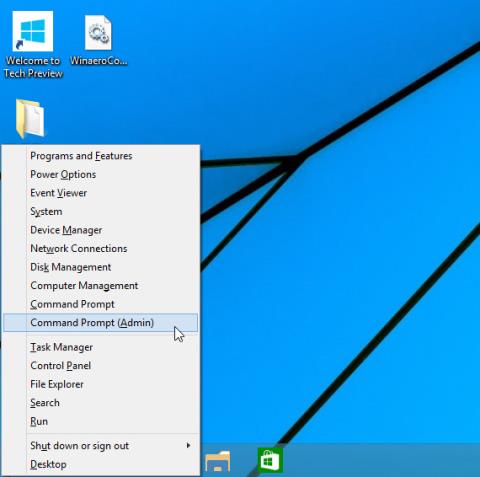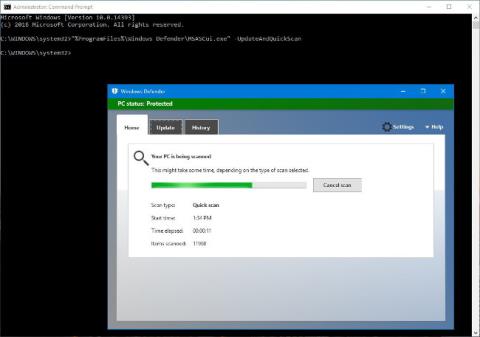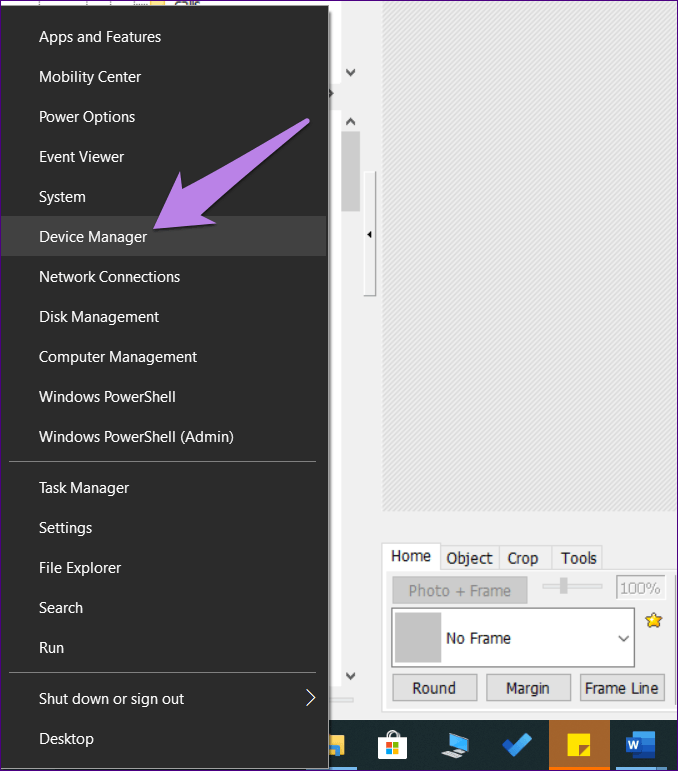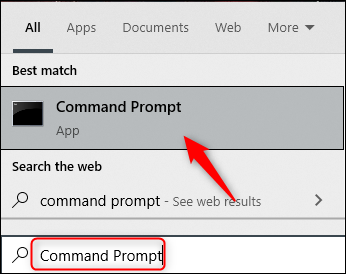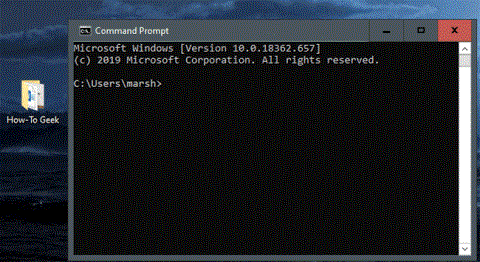U starom sustavu Windows 10, naredbeni redak dostupan je u izborniku Power User (Windows + X), izborniku koji se pojavljuje kada desnom tipkom miša kliknete gumb Start ili pritisnete kombinaciju tipki Windows + X.
Na Windows 10 build 14971 i novijim, Microsoft je zamijenio naredbeni redak i naredbeni redak (Administrator) s Windows Powershell i Windows Powershell admin. Prema Microsoftu, ova će promjena korisnicima donijeti najbolje iskustvo naredbenog retka. Ali u stvarnosti, korisnici radije koriste Command Prompt nego PowerShell.
Dakle, kako vratiti naredbeni redak i naredbeni redak (Administrator) natrag u Power User Menu, pogledajte donji članak Tips.BlogCafeIT.

Kao što znate, Microsoft je "klasičnu" upravljačku ploču zamijenio postavkama. Ako želite vratiti upravljačku ploču na izbornik Power User, možete pogledati korake ovdje .
Srećom, ne trebate koristiti tradicionalnu metodu uređivanja registra da biste vratili naredbeni redak i naredbeni redak (Administrator) u izbornik Power User (Win + X). U odjeljku Postavke postoji odredba za zamjenu zadane Windows PowerShell i PowerShell (Admin) s Command Prompt i Command Prompt (Admin).

Dodajte naredbeni redak u izbornik Power User u sustavu Windows 10
Korak 1: Otvorite aplikaciju Postavke , zatim u prozoru Postavke pronađite i kliknite Personalizacija.
Korak 2: Zatim kliknite programsku traku da biste otvorili postavke programske trake.
Korak 3: Pronađite i promijenite status opcije Replace Command Prompt with Windows PowerShell u izborniku kada desnom tipkom miša kliknem gumb Start ili pritisnem tipku Windows+X na OFF i gotovi ste.

Pogledajte još nekoliko članaka u nastavku:
Sretno!